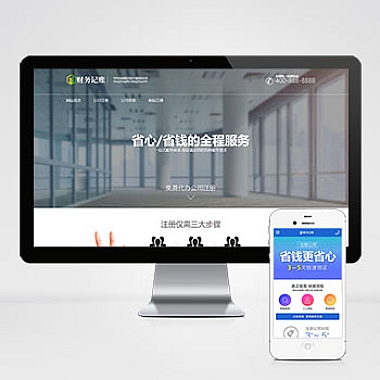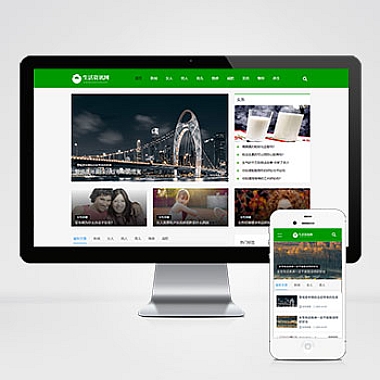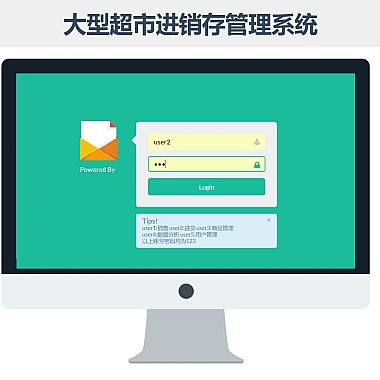win10怎么卸载软件—Win10如何卸载软件
详细介绍Win10系统中如何卸载软件。我们将从控制面板中卸载软件开始,然后介绍使用设置应用来卸载软件。接着,我们将讨论如何使用应用商店进行软件卸载。然后,我们将介绍如何使用命令行卸载软件。我们将总结并归纳Win10系统中卸载软件的方法。
一、控制面板中卸载软件
Win10系统中,可以通过控制面板来卸载软件。具体步骤如下:
1. 打开控制面板。
2. 点击“程序”。
3. 点击“卸载程序”。
4. 在程序列表中选择要卸载的软件。
5. 点击“卸载”按钮。
6. 按照提示完成卸载过程。通过控制面板卸载软件是Win10系统中最常用的方法之一。
二、使用设置应用卸载软件
Win10系统还提供了使用设置应用来卸载软件的方法。具体步骤如下:
1. 打开“设置”应用。
2. 点击“应用”。
3. 在应用列表中选择要卸载的软件。
4. 点击“卸载”按钮。
5. 按照提示完成卸载过程。使用设置应用卸载软件相比控制面板更加简洁方便,适合新手用户。
三、使用应用商店卸载软件
Win10系统中的应用商店也提供了卸载软件的功能。具体步骤如下:
1. 打开应用商店。
2. 点击右上角的用户图标,选择“我的库”。
3. 在“已安装”选项卡中找到要卸载的软件。
4. 点击软件图标,选择“卸载”按钮。
5. 按照提示完成卸载过程。使用应用商店卸载软件方便快捷,适用于通过应用商店安装的软件。
四、使用命令行卸载软件
Win10系统还可以使用命令行来卸载软件。具体步骤如下:
1. 打开命令提示符或Windows PowerShell。
2. 输入命令“wmic product get name”查看已安装的软件列表。
3. 找到要卸载的软件的名称。
4. 输入命令“wmic product where name="软件名称" call uninstall”进行卸载。
5. 按照提示完成卸载过程。使用命令行卸载软件需要一定的技术基础,适合高级用户。
五、总结归纳
Win10系统中卸载软件的方法有多种,包括通过控制面板、使用设置应用、应用商店和命令行等。控制面板是最常用的方法,适合大部分用户。使用设置应用更加简洁方便,适合新手用户。应用商店提供了方便快捷的卸载功能,适用于通过应用商店安装的软件。命令行卸载软件需要一定的技术基础,适合高级用户。根据自己的需求和技术水平选择合适的方法来卸载软件。